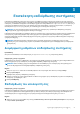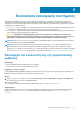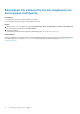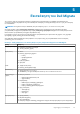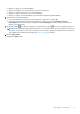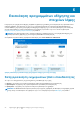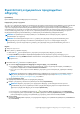Users Guide
Επισκόπηση επαναφοράς συστήματος
Η δυνατότητα επαναφοράς συστήματος σας διευκολύνει να πραγματοποιήσετε επαναφορά του λειτουργικού συστήματος του
υπολογιστή σας. Μπορείτε να πραγματοποιήσετε επαναφορά του λειτουργικού συστήματος στην εργοστασιακή κατάσταση ή να
εγκαταστήσετε την πιο πρόσφατη έκδοση του λειτουργικού συστήματος. Ανάλογα με την κατάσταση του υπολογιστή σας, μπορεί να
είναι διαθέσιμες οι παρακάτω επιλογές:
● Reset to factory settings—εγκαταστήστε το εργοστασιακό είδωλο στον υπολογιστή για επαναφορά του λειτουργικού συστήματος
στην κατάσταση που βρισκόταν κατά την αποστολή του υπολογιστή σας από το εργοστάσιο της Dell.
● Reset and update—πραγματοποιήστε λήψη και εγκατάσταση του πιο πρόσφατου λειτουργικού συστήματος στον υπολογιστή σας
μαζί με τα κρίσιμα προγράμματα οδήγησης και εφαρμογές.
ΠΡΟΣΟΧΗ: Η διαδικασία επαναφοράς διαγράφει οριστικά όλα τα δεδομένα στον σκληρό δίσκο και καταργεί την
εγκατάσταση προγραμμάτων ή προγραμμάτων οδήγησης που εγκαταστήσατε στον υπολογιστή σας. Συνιστάται να
δημιουργείτε αντίγραφο ασφαλείας των δεδομένων προτού πραγματοποιήσετε επαναφορά συστήματος.
ΣΗΜΕΙΩΣΗ: Εάν το SupportAssist δεν μπορεί να εντοπίσει το εργοστασιακό είδωλο που ήταν εγκατεστημένο στον υπολογιστή
σας, εμφανίζεται μόνο η επιλογή Reset and update.
ΣΗΜΕΙΩΣΗ: Η δυνατότητα επαναφοράς του υπολογιστή σας μέσω της επιλογής Reset and update υποστηρίζεται μόνο σε
ορισμένα συστήματα. Για τη λίστα των συστημάτων στα οποία υποστηρίζεται αυτή η δυνατότητα, ανατρέξτε στην ενότητα
Συστήματα που υποστηρίζουν την εγκατάσταση της πιο πρόσφατης έκδοσης λειτουργικού συστήματος στον Πίνακα υποστήριξης
του Dell SupportAssist OS Recovery που είναι διαθέσιμος στη σελίδα υποστήριξης του SupportAssist για οικιακούς υπολογιστές.
Επαναφορά του υπολογιστή σας στις εργοστασιακές
ρυθμίσεις
Προϋποθέσεις
● Πρέπει να διαθέτετε δικαιώματα διαχειριστή στον υπολογιστή.
● Ο υπολογιστής σας πρέπει να είναι συνδεδεμένος σε πρίζα.
Πληροφορίες γι αυτήν την εργασία
Η επιλογή Reset to factory settings επαναφέρει το λειτουργικό σύστημα και τις προεπιλεγμένες εφαρμογές στην κατάσταση που
βρίσκονταν κατά την αποστολή του υπολογιστή από το εργοστάσιο της Dell.
Βήματα
1. Ανοίξτε το SupportAssist, μεταβείτε στις επιλογές Troubleshooting > Erase everything and reset my PC to its original state
και, στη συνέχεια, κάντε κλικ στην επιλογή Reset my PC.
2. Επιλέξτε Yes, reboot.
Ο υπολογιστής επανεκκινείται και εμφανίζεται η διασύνδεση χρήστη του SupportAssist OS Recovery.
Επόμενα βήματα
Εκτελέστε τα βήματα που παρέχονται στην ενότητα Επαναφορά του υπολογιστή σας στην εργοστασιακή κατάσταση στον Οδηγό
χρήσης του Dell SupportAssist OS Recovery που είναι διαθέσιμος στη σελίδα υποστήριξης του SupportAssist για οικιακούς
υπολογιστές.
4
Επισκόπηση επαναφοράς συστήματος 23